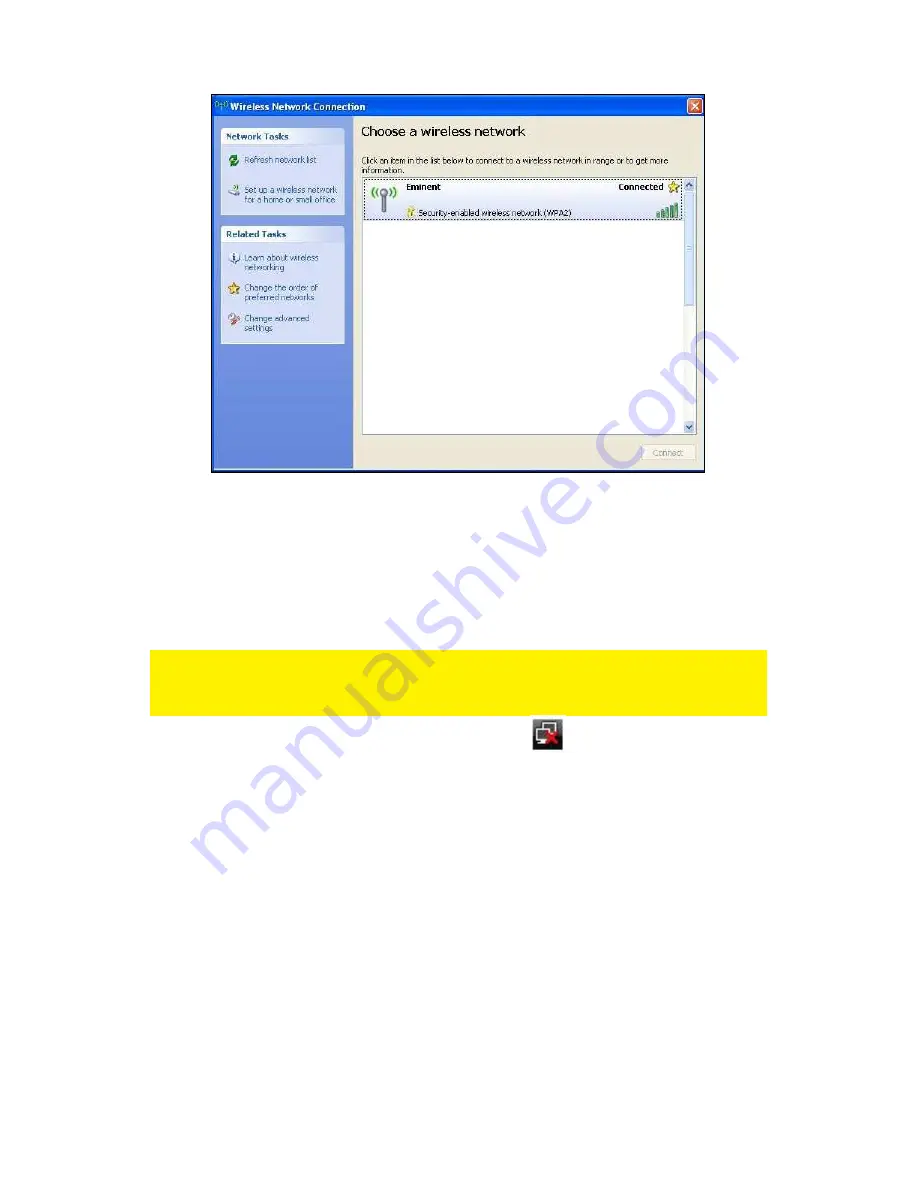
7
|
ITALIANO
Immagine 7 - Connessione
6.
Adesso sarà possibile accedere ad Internet.
2.3 Connessione tramite il driver (WLAN AutoConfig) di
Windows Vista
Nota: Assicurarsi che il router o il modem wireless al quale ci si vuole collegare abbia
già una connessione internet attiva. Assicurarsi anche di avere a portata di mano la
chiave di sicurezza wireless.
1.
Se corretto, l'icona della connessione wireless (
) viene aggiunta nella barra
delle applicazioni.
2.
Fare clic sull’icona.
3.
Appare una nuova schermata a comparsa che mostra le reti wireless disponibili.
Scegliere ‘Connetti a una rete’, quindi verranno elencate le reti wireless
disponibili. Fare riferimento alla seguente immagine:
Summary of Contents for EM4586
Page 1: ...EM4586 Dualband Wireless USB Adapter...
Page 2: ...EM4586 Dualband Draadloze USB Adapter...
Page 17: ...EM4586 Dualband Wireless USB Adapter...
Page 33: ...EM4586 Adaptateur USB sans fil double bande...
Page 49: ...EM4586 Adaptador USB inal mbrico de doble banda...
Page 64: ...EM4586 Adattatore USB wireless Dual Band...
Page 79: ...EM4586 Dualband WLAN USB Adapter...
Page 95: ...EM4586 K ts vos vezet k n lk li USB adapter...
Page 110: ......
Page 111: ......
Page 112: ......






























